
 | MISE EN GARDE—RISQUE D'ELECTROCUTION : si vous souhaitez accéder à la carte logique ou installer des lecteurs de mémoire ou du matériel en option, alors que l'imprimante est déjà en service, mettez celle-ci hors tension et débranchez-la de la prise murale avant de poursuivre. Si d'autres périphériques sont connectés à l'imprimante, mettez-les hors tension et débranchez les câbles reliés à l'imprimante. |
Vous pouvez personnaliser la connectivité de votre imprimante ainsi que sa capacité de mémoire en ajoutant des cartes optionnelles. Les instructions figurant dans cette section vous permettent d'installer les cartes disponibles ; elles permettent également de repérer une carte afin de la retirer.
 | MISE EN GARDE—RISQUE D'ELECTROCUTION : si vous souhaitez accéder à la carte logique ou installer des lecteurs de mémoire ou du matériel en option, alors que l'imprimante est déjà en service, mettez celle-ci hors tension et débranchez-la de la prise murale avant de poursuivre. Si d'autres périphériques sont connectés à l'imprimante, mettez-les hors tension et débranchez les câbles reliés à l'imprimante. |
Lorsque vous êtes face à l'imprimante, la carte logique est située sur le côté droit. Ouvrez la trappe d'accès à la carte logique.
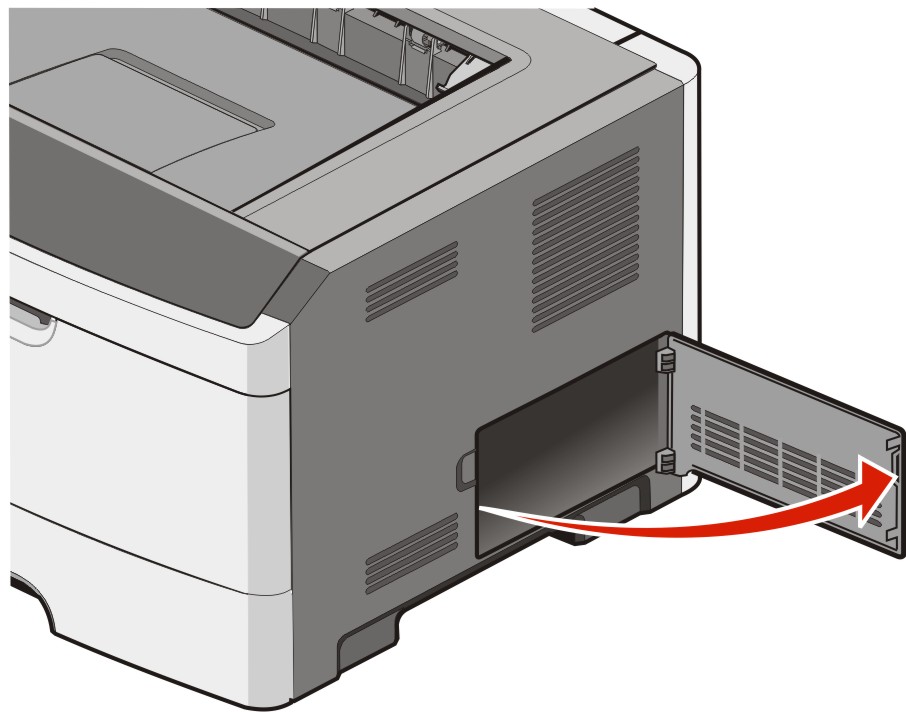
Reportez-vous à l'illustration suivante pour localiser le connecteur approprié.
| Attention — Dommages potentiels : les composants électriques de la carte logique risquent d'être endommagés par l'électricité statique. Touchez une partie métallique de l'imprimante avant de manipuler les composants électroniques ou connecteurs de la carte logique. |
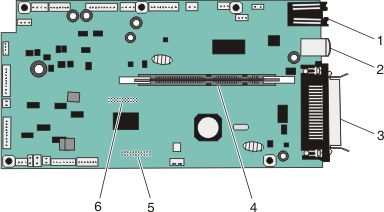
1 | Connecteur Ethernet Remarque : le port Ethernet est une fonctionnalité présente exclusivement sur des modèles fonctionnant en réseau. |
les 2 vis | Port USB |
3 | Connecteur parallèle |
4 | Connecteur de carte mémoire |
5 | Connecteur de carte optionnelle |
6 | Connecteur de carte optionnelle |
 | MISE EN GARDE—RISQUE D'ELECTROCUTION : si vous accédez à la carte logique ou installez du matériel en option ou des périphériques mémoire alors que l'imprimante est déjà en service, mettez celle-ci hors tension et débranchez-la de l'alimentation secteur avant de poursuivre. Si d'autres périphériques sont connectés à l'imprimante, mettez-les également hors tension et débranchez tous les câbles reliés à l'imprimante. |
| Attention — Dommages potentiels : les composants électroniques de la carte logique sont très vulnérables à l'électricité statique. Touchez une partie métallique de l'imprimante avant de manipuler les composants électroniques ou connecteurs de la carte logique. |
Vous pouvez vous procurer séparément une carte mémoire optionnelle et l'associer à la carte logique. Pour installer la carte mémoire :
Mettez l'imprimante hors tension.
Accédez à la carte logique.
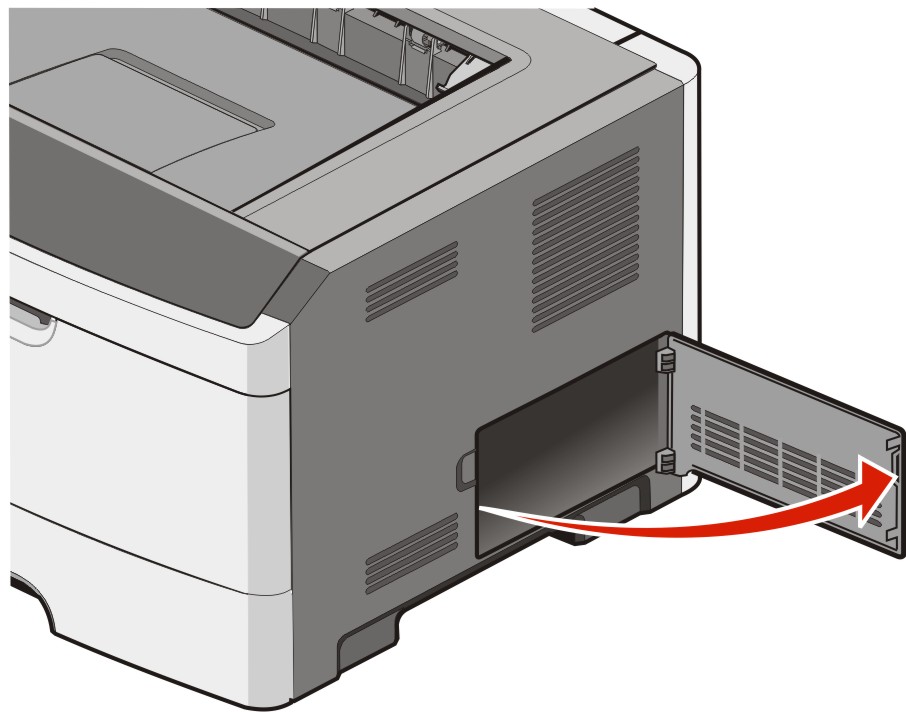
Déballez la carte mémoire.
| Remarque : évitez de toucher les points de connexion le long des bords de la carte. |
Alignez la carte mémoire avec ses connecteurs sur la carte logique.
Poussez sur les loquets de chaque côté du connecteur de carte mémoire pour les ouvrir.
| Attention — Dommages potentiels : les cartes mémoire risquent d'être endommagées par l'électricité statique. Touchez un objet métallique avant de toucher une carte mémoire. |
| Remarque : il est possible que les cartes mémoire conçues pour d'autres imprimantes ne fonctionnement pas avec votre imprimante. |
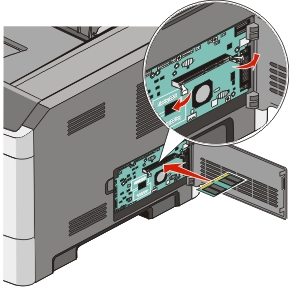
Poussez la carte mémoire dans le connecteur jusqu'à ce que les loquets s'enclenchent.
Vous devrez peut-être faire preuve d'une certaine force pour installer correctement la carte.
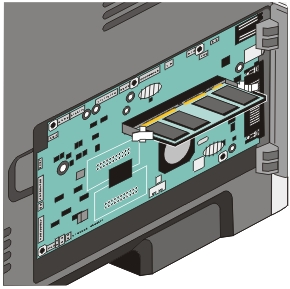
Veillez à ce que chaque loquet rentre dans l'encoche située de chaque côté de la carte.
Fermez la porte de la carte logique.
Remettez l'imprimante sous tension.
Ouvrez le dossier des imprimantes :
Cliquez sur  ou sur Démarrer puis cliquez sur Exécuter.
ou sur Démarrer puis cliquez sur Exécuter.
Dans la zone Démarrer Recherche ou Exécuter, tapez .
Appuyez sur Entrée ou cliquez sur OK.
Le dossier des imprimantes s'ouvre.
Cliquez avec le bouton droit sur l'icône de l'imprimante.
Cliquez sur Propriétés.
Cliquez sur Options d'installation.
| Remarque : il est possible que les cartes mémoire conçues pour d'autres imprimantes ne fonctionnement pas avec votre imprimante. |
Cliquez sur Interroger l'imprimante.
Cliquez sur OK.
Cliquez sur OK, puis fermez le dossier des imprimantes.
La carte logique dispose de deux connecteurs pour une carte mémoire flash optionnelle ou une barrette microcode. Seule l'une des deux peut être installée, mais les connecteurs sont interchangeables.
 | MISE EN GARDE—RISQUE D'ELECTROCUTION : si vous souhaitez accéder à la carte logique ou installer des lecteurs de mémoire ou du matériel en option, alors que l'imprimante est déjà en service, mettez celle-ci hors tension et débranchez-la de la prise murale avant de poursuivre. Si d'autres périphériques sont connectés à l'imprimante, mettez-les hors tension et débranchez les câbles reliés à l'imprimante. |
| Attention — Dommages potentiels : les composants électriques de la carte logique risquent d'être endommagés par l'électricité statique. Touchez une partie métallique de l'imprimante avant de manipuler les composants électroniques ou connecteurs de la carte logique. |
Ouvrez la porte de la carte logique.
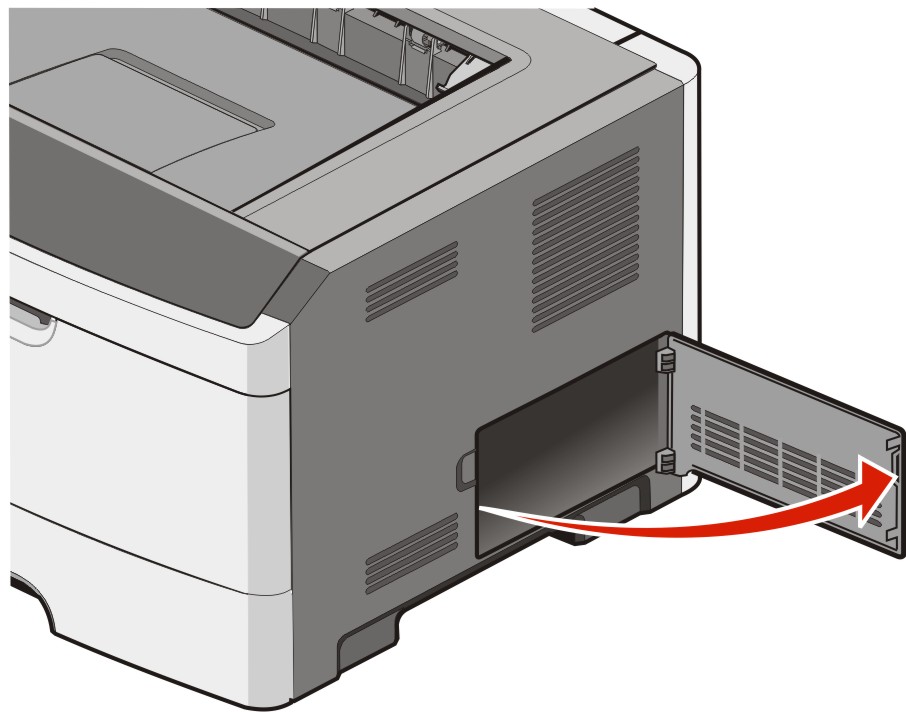
Déballez la carte.
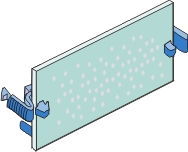
| Remarque : évitez de toucher les points de connexion le long des bords de la carte. |
En tenant la carte par les bords, alignez la carte avec le connecteur de la carte logique.
Mettez la carte en place en appuyant fermement.
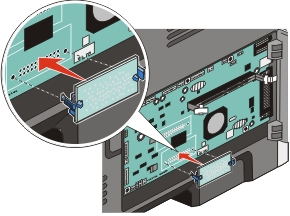
Remarques :
Fermez la porte de la carte logique.